当你满怀期待地启动一款新游戏时,遇到启动报错的问题,心情无疑会一落千丈。面对启动失败、错误提示甚至直接闪退,很多玩家感到手足无措。其实,大多数启动报错的问题都有迹可循,只要掌握正确的方法,大部分问题都是可以快速解决的。以下就是一份详细的排查与解决指南。

一、检查硬件配置
首先,确认你的电脑配置是否满足游戏的最低要求。可以通过游戏官方网站或Steam、Epic等平台查看详细配置需求。如果硬件不足,尝试降低分辨率、关闭其他后台程序,或适度升级硬件设备。
二、更新显卡驱动
显卡驱动问题是导致游戏启动失败的“重灾区”。无论是NVIDIA、AMD还是Intel的显卡,都需要保持最新驱动版本。建议前往“驱动人生”下载最新稳定版驱动,而不是依赖Windows自动更新。

 好评率97%
好评率97%  下载次数:4724486
下载次数:4724486 1. 点击上方下载按钮安装打开“驱动人生”切换到-驱动管理栏目,点击立即扫描选项;
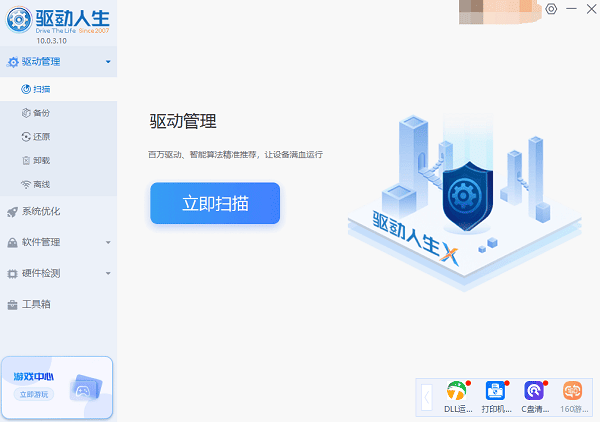
2. 找到显卡驱动,点击“升级驱动”按钮,软件将自动为你下载并安装最新的驱动程序。
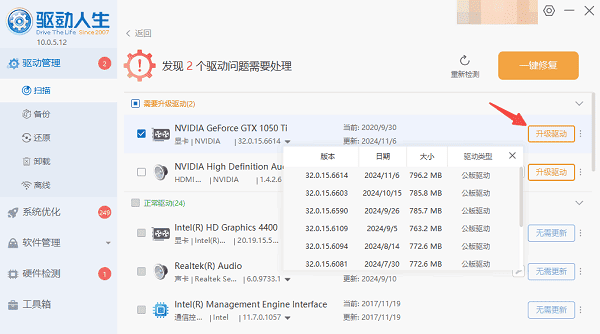
三、安装必备运行库
很多大型游戏依赖DirectX、Visual C++运行库、.NET Framework等系统组件。如果这些库版本缺失或损坏,也会导致启动失败。可以通过“星空运行库修复大师”软件自动扫描运行库情况,然后进行下载运行库并修复。

 好评率97%
好评率97%  下载次数:4794042
下载次数:4794042 1. 点击上方按钮下载,安装打开星空运行库修复大师,切换到DLL修复,点击“一键扫描”。
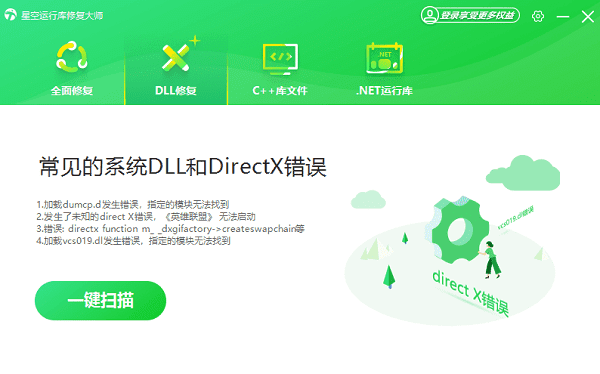
2. 软件会将电脑缺失的运行库都扫描出来后,点击“立即修复”。
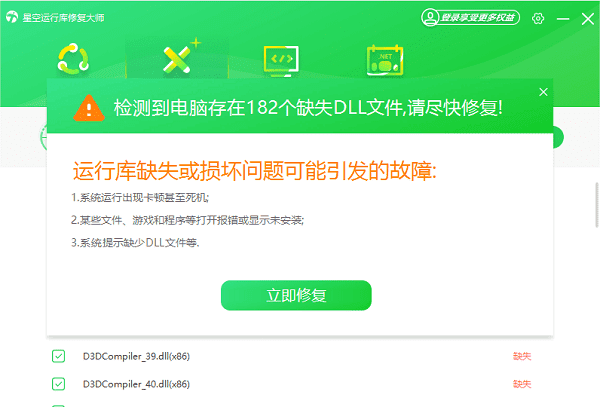
四、检查游戏完整性
如果是通过Steam、Epic、Ubisoft Connect等平台下载的游戏,遇到启动报错,可以利用平台自带的“验证游戏文件完整性”功能。文件损坏、丢失、下载中断等问题都可以通过验证自动修复,避免因缺失关键文件导致的启动错误。
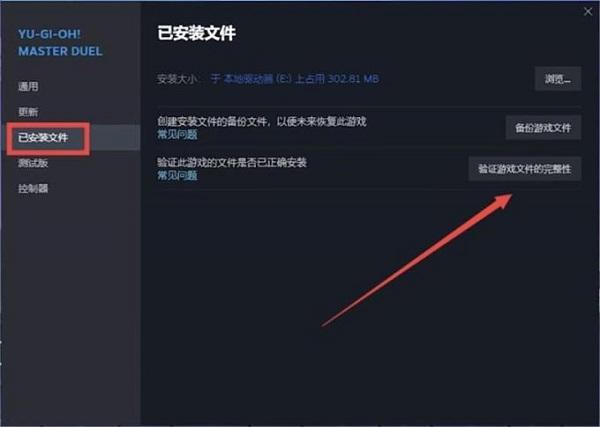
五、关闭安全软件干扰
某些杀毒软件、防火墙或系统安全策略,可能会误判游戏文件为病毒,阻止其运行。遇到这种情况,可以尝试暂时关闭安全软件,或者将游戏安装目录添加到白名单中。此外,确保以管理员身份运行游戏,也可以避免权限不足导致的问题。
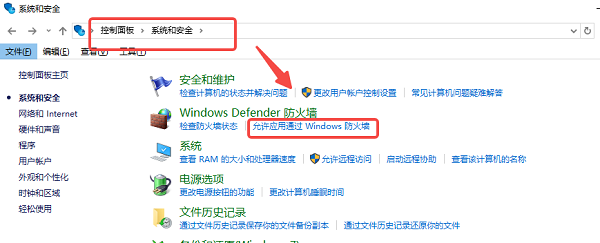
六、重新安装游戏
如果以上方法都无效,不妨尝试彻底卸载后重新安装游戏。注意清理残留文件,避免旧版本配置文件或插件导致新的安装仍然出错。对于一些大型游戏,建议更换磁盘安装路径,有时候磁盘损坏或权限异常也会导致启动失败。
以上就是游戏启动报错的解决方法,希望对你有帮助。如果遇到网卡、显卡、蓝牙、声卡等驱动的相关问题都可以下载“驱动人生”进行检测修复,同时它还支持驱动下载、驱动安装、驱动备份等等,可以灵活的安装驱动。



